电脑文档打开是乱码怎么解决?快速有效解决电脑文档乱码问题
更新时间:2023-08-29 12:39:16作者:jiang
电脑文档打开是乱码怎么解决,当我们打开电脑文档时,偶尔会遇到乱码的情况,这种问题对于许多人来说可能令人困惑,因为乱码使得文档无法正常显示,给工作和学习带来了很大的困扰。幸运的是解决这个问题并不是太难。在本文中我将介绍一些解决电脑文档乱码问题的方法,帮助大家轻松应对这一困扰。无论是在处理办公文档还是在浏览网页时遇到乱码问题,本文都能为您提供一些实用的解决方案。让我们一起来了解如何解决电脑文档打开乱码的问题吧!
具体方法:
1.打开电脑上所有的文本文档都是乱码。

2.想解决这个问题,首先要打开【开始】按钮,然后再打开【控制面板】。
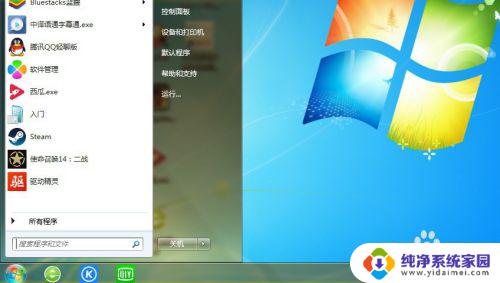 3在这里打开右上角的查看方式,切换到【大图标】或小图标都行。
3在这里打开右上角的查看方式,切换到【大图标】或小图标都行。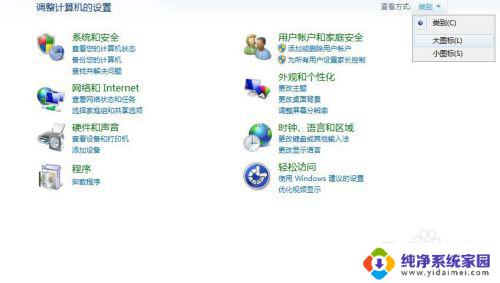
4.然后再找出【区域与语言】按钮。
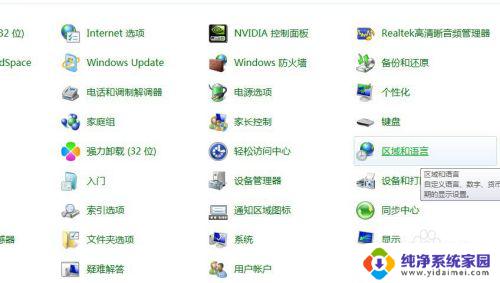
5.打开语言界面后,再打开【管理】按钮。
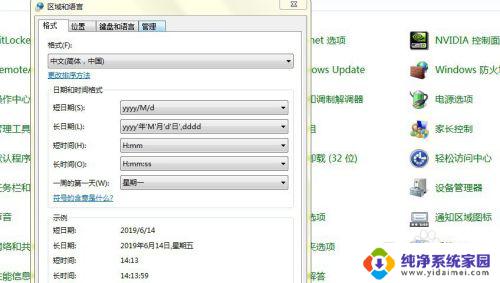
6.在这里就能看见原来电脑语言变成英语,所以要打开【更改系统区域设置】按钮。
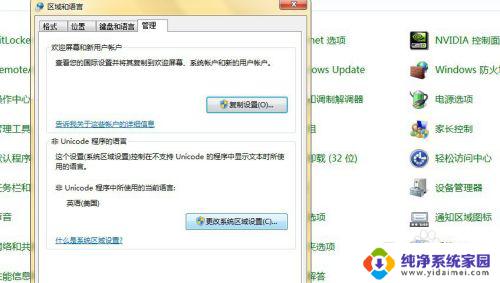
7.在这里就点击语言框进去选择语言。

8.找到【中文(简体,中国)】就点击它。
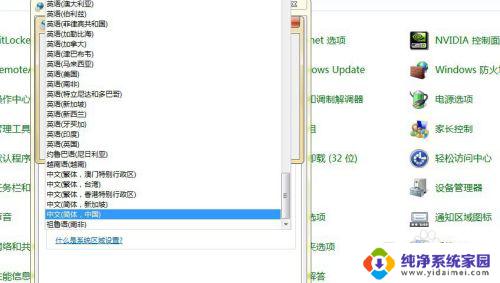
9.然后在这里点击【确定】。
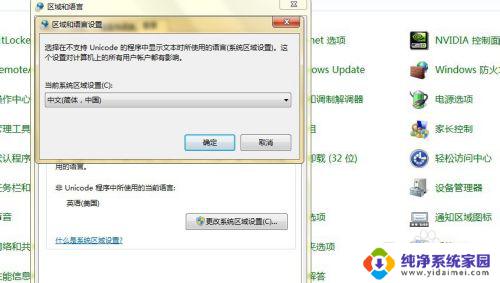
10.系统提示需要重新关机开机才能生效,直接确定重新开机。
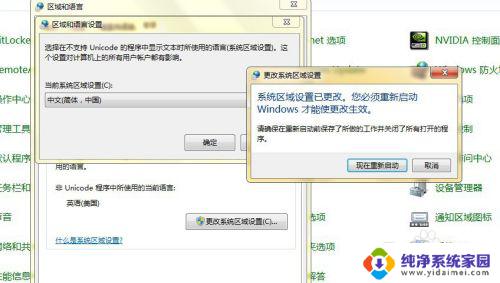
11.开机后,再打开文本文档就会发现乱码已经消失了,变成中文了。

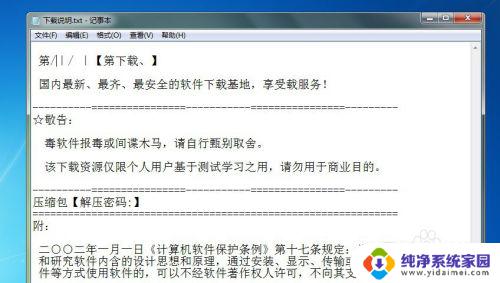
以上是解决电脑文档打开时出现乱码的全部步骤,希望对大家有所帮助,如果还有不清楚的地方,用户可以参考我的步骤进行操作。
电脑文档打开是乱码怎么解决?快速有效解决电脑文档乱码问题相关教程
- word打开乱码怎么解决 word文档打开乱码怎么解决
- wps我的文档图片传到其他电脑会出现乱码问题怎么解决
- xlsx文件乱码怎么解决 excel打开显示乱码的解决方案
- 电脑有乱码怎么办 电脑乱码怎么解决
- word打开后乱码 Word文档打开乱码怎么办
- wps文档出现乱码 wps文档乱码怎么办
- xlsx打开乱码 EXCEL中文显示乱码怎么解决
- autocad乱码的文字怎样解决 AutoCAD字体乱码解决方法
- u盘打开是乱码怎么办 U盘打开文件名全是乱码怎么办
- wps文档成乱码了 wps文档乱码怎么办
- 笔记本开机按f1才能开机 电脑每次启动都要按F1怎么解决
- 电脑打印机怎么设置默认打印机 怎么在电脑上设置默认打印机
- windows取消pin登录 如何关闭Windows 10开机PIN码
- 刚刚删除的应用怎么恢复 安卓手机卸载应用后怎么恢复
- word用户名怎么改 Word用户名怎么改
- 电脑宽带错误651是怎么回事 宽带连接出现651错误怎么办